Iklan
Hiren's Boot CD adalah solusi disk penyelamatan yang dapat di-boot semua yang berisi banyak file alat perbaikan Windows yang berguna Alat Perbaikan Windows 10 Gratis Terbaik untuk Memperbaiki Masalah Apa PunJika Anda mengalami masalah sistem atau pengaturan jahat, Anda harus menggunakan alat perbaikan Windows 10 gratis ini untuk memperbaiki PC Anda. Baca lebih banyak Anda akan ingin memiliki ketika Anda tidak bisa lagi boot ke PC Anda.
Bayangkan masalah seperti kegagalan hard drive, infeksi virus, partisi, pemulihan kata sandi, dan pemulihan data. CD Boot Hiren adalah anugerah Tuhan dalam situasi seperti ini. Ini memiliki banyak alat dibagi menjadi beberapa kategori seperti alat partisi, cadangan, pemulihan, dan alat BIOS / CMOS untuk beberapa nama.
Bersiaplah untuk masalah serius dengan PC Anda dan tingkatkan toolkit perbaikan PC Anda. dengan memiliki beberapa alat perbaikan penting di toolkit Anda. Begini cara Anda mengaturnya dan menggunakannya.
Unduh dan Bakar CD Boot Hiren
Karena Hiren's Boot CD (selanjutnya disingkat HBCD) berfungsi sebagai utilitas yang dapat di-boot, Anda tidak dapat menginstalnya seperti program standar. Sebagai gantinya, Anda harus membakarnya ke CD atau perangkat USB jika Anda tidak memiliki CD kosong di sekitarnya.
Mulailah dengan mengunjungi halaman unduhan HBCD. Gulir ke bawah ke kotak teduh kuning di dekat bagian bawah halaman dan klik tautan di sebelah Nama file. Anda akan mulai mengunduh file ZIP besar (sekitar 600MB). Ketika selesai, ekstrak isinya.
Jika Anda membakar alat ke CD, masukkan disk kosong ke komputer Anda. Maka kamu bisa gunakan perangkat lunak pembakar CD gratis Alternatif Terbaik, Gratis untuk Nero CD / DVD BurnerJangan buang uang untuk alat pembakar CD / DVD! Aplikasi freeware mungkin saja yang Anda butuhkan. Di sini kami telah menyusun lima alternatif untuk Nero Burning ROM untuk PC Windows Anda. Baca lebih banyak untuk membuat cakram yang dapat di-boot, atau cukup gunakan cakram dasar yang termasuk dalam folder ZIP.
Untuk menggunakan alat yang disertakan, buka BurnCDCC.exe mengajukan. Klik Telusuri lanjut ke Gambar File kotak dan telusuri ke ISO file dari folder HBCD. Yakinkan Alat daftar drive CD / DVD Anda. Anda tidak perlu memeriksa salah satu opsi lain yang tersedia, dan membiarkan kecepatannya sebagai Optimal baik-baik saja. Klik Mulailah, dan ketika burner selesai Anda akan memiliki salinan HBCD siap pakai.
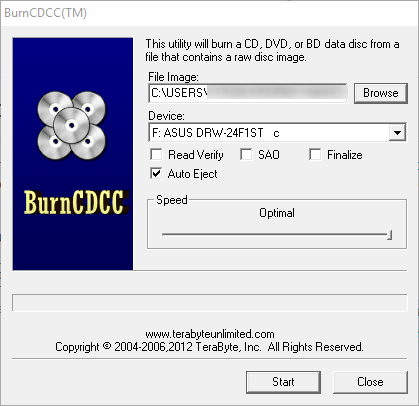
Membakar ke Perangkat USB
Banyak komputer tidak memiliki drive CD / DVD lagi, jadi Anda mungkin lebih suka membakar alat ke drive USB Cara Membuat Bootable CD / DVD / USB untuk Menginstal WindowsPerlu media instalasi untuk menginstal ulang Windows? Kiat kami menunjukkan cara membuat CD, USB, atau DVD yang dapat di-boot dengan ISO dari awal. Baca lebih banyak sebagai gantinya. Catat itu proses ini akan menghapus semua data pada flash drive Anda, jadi pastikan untuk mencadangkannya sesuai kebutuhan sebelum Anda melanjutkan.
Pertama, unduh salinan Rufus, sederhana dan gratis alat untuk membuat drive USB yang dapat di-boot Buat Bootable USB Dari ISO Dengan 10 Alat IniIngin membuat drive USB yang dapat di-boot dari file ISO? Kami memiliki sepuluh pembuat flashdisk USB bootable terbaik. Baca lebih banyak . Masukkan perangkat USB Anda dan jalankan aplikasi - ini portabel sehingga Anda tidak perlu menginstal apa pun. Pilih namanya dari menu Alat kotak drop-down. Pastikan untuk memilih yang benar sehingga Anda tidak sengaja menghapus yang lain.
Opsi default dari Skema partisi MBR untuk BIOS atau UEFI baik-baik saja. Pilih FAT32 untuk sistem file. Periksalah Format cepat kotak, lalu ubah opsi di sebelah Buat disk bootable menggunakan untuk Gambar ISO. Pilih ikon CD kecil di sebelah kotak ini dan telusuri ke lokasi file ISO di folder HBCD. Beri nama baru jika Anda mau, dan klik Mulailah kapan siap.
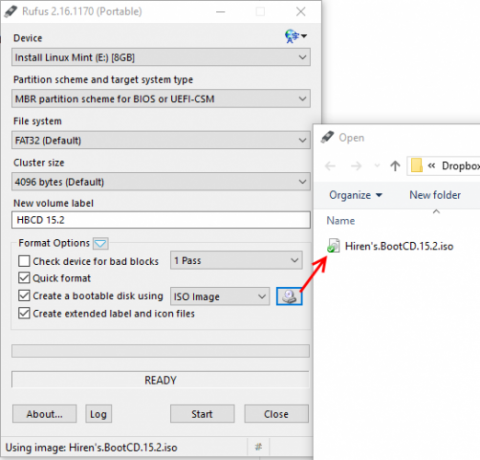
Saat proses selesai, Anda akan melihat DIBUAT di sudut kiri bawah jendela. Klik Menutup dan Anda selesai - Anda sudah menginstal HBCD di flash drive Anda.
Booting Dari CD atau USB Anda
Sekarang setelah Anda membuat disk, sekarang saatnya untuk boot ke dalamnya di komputer Anda. Kemungkinannya adalah, komputer Anda diatur untuk boot dari hard drive Anda terlebih dahulu, jadi Anda harus melakukannya kirim secara manual untuk memuat CD atau drive USB Anda Cara Mengubah Urutan Booting di PC Anda (Agar Anda Dapat Booting Dari USB)Pelajari cara mengubah urutan boot komputer Anda. Ini penting untuk mengatasi masalah dan pengaturan tweaker, dan itu jauh lebih mudah daripada yang Anda pikirkan. Baca lebih banyak .
Segera setelah Anda menyalakan komputer Anda, cari prompt seperti Tekan ESC untuk opsi boot atau Tekan F12 untuk mem-boot dari perangkat USB. Ini berbeda untuk setiap komputer, jadi Anda mungkin harus mencoba beberapa kali untuk menangkapnya. Ketika Anda mengetahui tombol apa yang memuat menu boot, tekan terus itu segera setelah komputer Anda hidup sampai Anda melihat menu yang memungkinkan Anda memilih dari daftar perangkat.
Di sini, cari CD atau perangkat USB Anda. Seharusnya cukup jelas pilihan mana yang tepat - jangan boot dari hard drive Anda atau opsi jaringan apa pun. Gunakan tombol panah untuk memilih perangkat dan Memasukkan untuk memilihnya. Setelah beberapa saat, Anda akan melihat layar utama HBCD muncul.
Apa Yang Dapat Dilakukan Boot Boot Hiren?
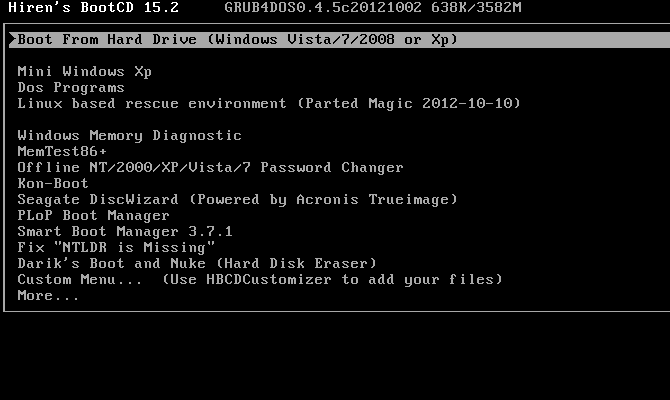
Sekarang setelah Anda boot, mari kita lihat alat-alat yang HBCD sediakan untuk Anda. Perhatikan bahwa itu tidak dapat menginstal OS untuk Anda; periksa kami panduan untuk menginstal Windows 10 dari USB Cara Memasang Windows 10 Dari Drive USB yang BootablePerlu menginstal salinan Windows baru? Pelajari cara membuat stik USB yang dapat di-boot dengan dukungan UEFI. Baca lebih banyak untuk itu.
Boot ke Sistem Operasi
Boot dari Hard Drive hanya akan mem-boot komputer Anda seperti biasa. Mini Windows Xp meluncurkan salinan ringan Windows XP yang dapat Anda gunakan untuk menelusuri file di mesin host, mengakses Command Prompt, dan banyak lagi.
Buka pop Menu HBCD aplikasi dan Anda dapat menggunakan berbagai alat yang disertakan cakram. Anda akan menemukan versi baris perintah Avira Antivirus, CCleaner, cadangan Registry, PC Decrapifier, dan banyak lagi.
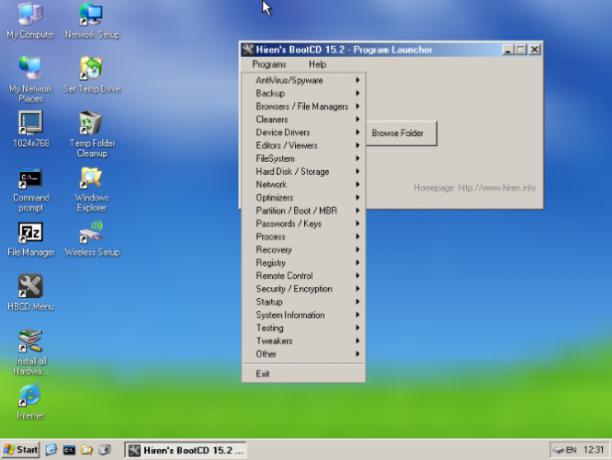
Usia Windows XP berarti jelas tidak ideal Mengapa Windows XP tidak akan hilang dalam waktu dekatOrang tidak dapat melepaskan Windows XP. Dalam bisnis dan rumah di seluruh dunia, itu akan bertahan. Kami berbicara dengan tiga pengguna Windows XP dari berbagai generasi dan latar belakang untuk mencari tahu alasannya. Baca lebih banyak , tapi ini bisa dimengerti karena HBCD belum melihat pembaruan dalam beberapa tahun. Namun, ini adalah cara yang mudah memulihkan file dari komputer yang tidak bisa boot Cara Mencadangkan Data dari Komputer yang Tidak BootingKetika komputer Anda tidak mau boot, data Anda mungkin masih ada. Inilah cara menginstal Linux pada flash drive USB yang dapat di-boot untuk memulihkan file Anda. Lain kali simpan cadangan. Baca lebih banyak jika Anda lebih suka menggunakan Windows daripada cakram Linux untuk melakukannya.
Kembali ke menu utama, pilih Program Dos untuk memuat beberapa utilitas baris perintah. Anda akan melihat daftar termasuk Alat Partisi, Alat Pemulihan, dan lainnya. Memilih Lingkungan penyelamatan berbasis Linux opsi akan menyediakan banyak opsi; Anda tinggal pilih Mulailah untuk memuatnya.
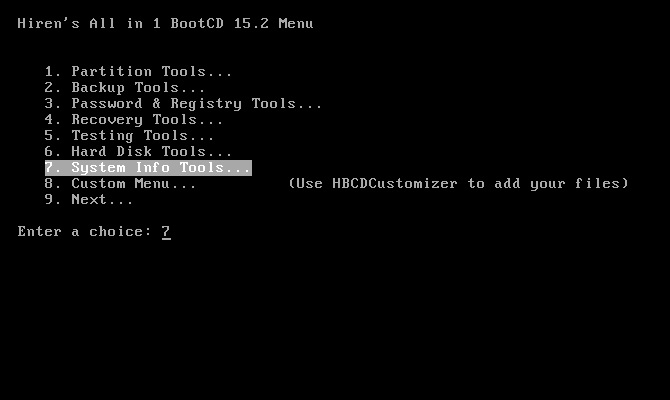
Utilitas Pemulihan
Jika Anda tidak dapat menemukan alat yang Anda butuhkan di dalam salah satu ember di atas, HBCD menyertakan banyak alat tambahan di menu utamanya. Coba Diagnostik Memori Windows dan / atau MemTest86 + untuk periksa masalah dengan RAM Anda. Jika Anda lupa kata sandi, tombol Pengubah Kata Sandi Offline mungkin milikmu tiket kembali ke akun. Kon-Boot seharusnya membantu Anda memintas layar masuk tetapi hanya boot ke Windows dalam pengujian saya.
Seagate DiscWizard mengalami kesalahan saat dibuka. PLoP Boot Manager dan Smart Boot Manager memungkinkan Anda memilih perangkat untuk melakukan booting jika PC Anda tidak melakukannya dengan benar. Perbaiki "NTLDR is Missing" adalah utilitas penjelasan sendiri untuk memperbaiki masalah booting ini. Boot dan Nuke Darik adalah alat yang ampuh untuk semuanya melenyapkan semuanya pada hard drive 4 Cara untuk Menghapus HDD Anda SepenuhnyaSaat menjual komputer lama, atau HDD, atau bahkan jika Anda hanya ingin membuangnya, menghapus semua yang ada di hard drive dengan aman sangat penting. Tetapi bagaimana Anda melakukannya? Baca lebih banyak .
Gunakan ini dengan hati-hati!
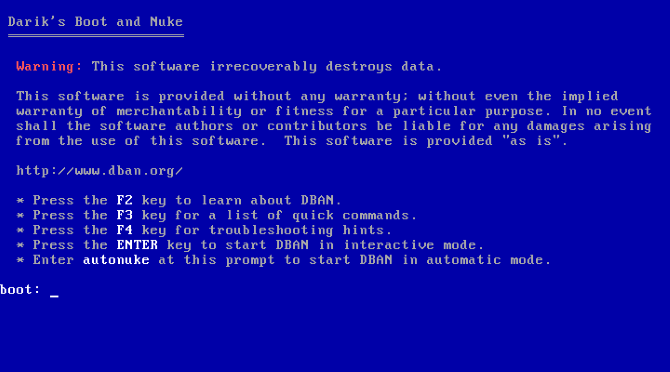
Menu Kustom
Item berlabel Menu Kustom mengatakan bahwa Anda dapat menggunakan HBCDCustomizer untuk menambahkan file Anda sendiri, tetapi berisi banyak bantuan alat sendiri. Anda akan menemukan CD penyelamat dari beberapa penyedia antivirus yang berbeda, Clonezilla untuk disk kloning, alat partisi,
beberapa distribusi Linux, drive wiper, dan banyak lagi. Jika ada sesuatu yang tidak ada di sini, kemungkinan Anda tidak membutuhkannya!
Temukan yang lengkap daftar alat di situs web Hiren.
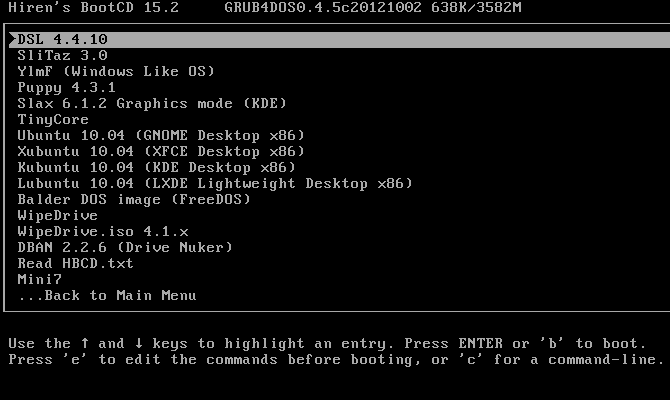
Pilihan lain
Utilitas yang kita bahas di atas adalah yang paling penting. Di bawah ini adalah halaman opsi untuk mem-boot partisi hard drive tertentu. Ini berguna jika Anda telah menyiapkan set data yang terpisah atau sistem operasi pada partisi yang berbeda, tetapi rata-rata pengguna tidak akan membutuhkannya. Akhir daftar berisi Mulai ulang dan Menutup perintah.
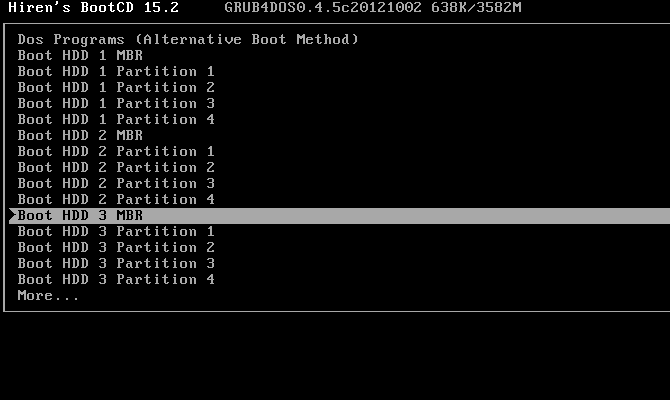
CD Boot Hiren Dapat Menyelamatkan Anda
Versi terbaru dari Hiren's Boot CD, 15.2, dirilis pada akhir 2012. Ini berarti bahwa itu sudah ketinggalan zaman, dan itu menunjukkan dengan versi lama Windows dan Linux yang disertakan pada disk. Lebih lanjut, tidak ada alat yang terbukti kompatibel dengan Windows 10. Namun, saat menggunakan disk pemulihan ini bukan pengalaman yang menyenangkan secara estetika dan tidak setiap alat akan bekerja dengan pasti, ia masih mengemas banyak alat yang berguna ke dalam satu paket.
Siapa pun yang memiliki drive USB atau CD cadangan pasti perlu beberapa menit untuk menyalin dan meletakkannya di meja atau tas komputer. Rata-rata pengguna mungkin dapat mencapai sebagian besar dari apa yang mereka perlukan menggunakan lingkungan mini Windows XP atau salah satu distro Linux, yang sangat bagus. Anda akan senang bahwa Anda menyiapkannya saat Anda membutuhkan disk penyelamat 5 Disk Penyelamatan dan Pemulihan Terbaik untuk Pemulihan Sistem WindowsBerikut adalah disk penyelamatan Windows terbaik untuk membantu Anda mengakses komputer Anda untuk melakukan perbaikan dan pencadangan, bahkan saat itu tidak bisa boot. Baca lebih banyak !
Jika HBCD tidak sesuai dengan kebutuhan Anda, periksa Disk pemulihan berbasis Windows PE 5 Cakram Pemulihan Berbasis Windows Bootable yang Akan Menyelamatkan Sistem AndaApakah Anda memiliki disk penyelamat sistem Windows di dekat Anda? Jika tidak, pertimbangkan untuk membuat disk Lingkungan Pra-Instalasi Windows (PE) hari ini. Baca lebih banyak dan utilitas penyelamatan PC lainnya PC Repair Toolkit di Pocket Anda: Boot CD pada USB StickDi dalam toolkit teknisi saya, saya menyimpan flash drive USB yang memuat alat-alat paling menakjubkan di planet ini: toolkit perbaikan PC saya. Dalam artikel ini, saya membagikan isinya. Baca lebih banyak .
Kredit Gambar: Andrew Bignell via Shutterstock.com
Ben adalah Wakil Editor dan Manajer Pos Sponsor di MakeUseOf. Dia memegang gelar B.S. dalam Sistem Informasi Komputer dari Grove City College, di mana ia lulus Cum Laude dan dengan Honours di jurusannya. Dia menikmati membantu orang lain dan bersemangat tentang video game sebagai media.